Win8怎样取消锁屏时自动关闭显示器? Win8取消锁屏时自动关闭显示器的方法有哪些?
发布时间:2017-07-04 14:47:45 浏览数:
今天给大家带来Win8怎样取消锁屏时自动关闭显示器?,Win8取消锁屏时自动关闭显示器的方法有哪些?,让您轻松解决问题。
Win8系统设置锁屏后,屏幕上会显示账户登录的界面。有些用户反应锁屏超过一分钟后,Win8就自动关闭显示器了。在Win8系统中设置的屏幕自动关闭时间为十分钟。Win8如何取消锁屏时自动关闭显示器呢?
方法如下:
一、在Win8下,按住Win+R键调出运行对话框,然后在运行窗口上输入regedit命令,打开注册表。
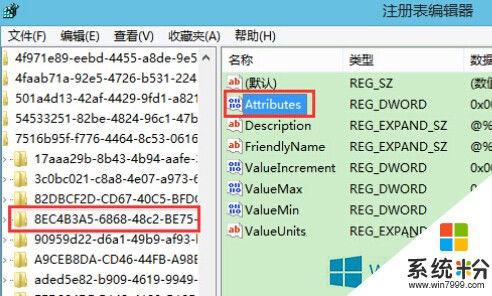
二、在注册表上,从左侧菜单栏中的找到HKEY_LOCAL_MACHINESYSTEMCurrentControlSetControlPowerPowerSettings7516b95f-f776-4464-8c53-06167f40cc998EC4B3A5-6868-48c2-BE75-4F3044BE88A7项,然后在右侧窗格中找到Attributes项,然后双击打开Attributes项,并将数值修改为2,再点击确定按钮保存。
以上就是Win8取消锁屏时自动关闭显示器的方法了,只要安装本文的步骤修改注册表,Win8锁屏后就不会自动关闭显示器了。
以上就是Win8怎样取消锁屏时自动关闭显示器?,Win8取消锁屏时自动关闭显示器的方法有哪些?教程,希望本文中能帮您解决问题。